
돌림판 콘텐츠를 더 쉽고 재밌게 할 수 있는 돌림판 후원!
후원페이지 돌림판 탭에서 후원하면 실시간으로 크리에이터의 돌림판에 적용되는 후원 입니다.
후원으로 항목을 추가해 크리에이터와 시청자가 함께 즐길 수 있어요!
돌림판 후원이란?
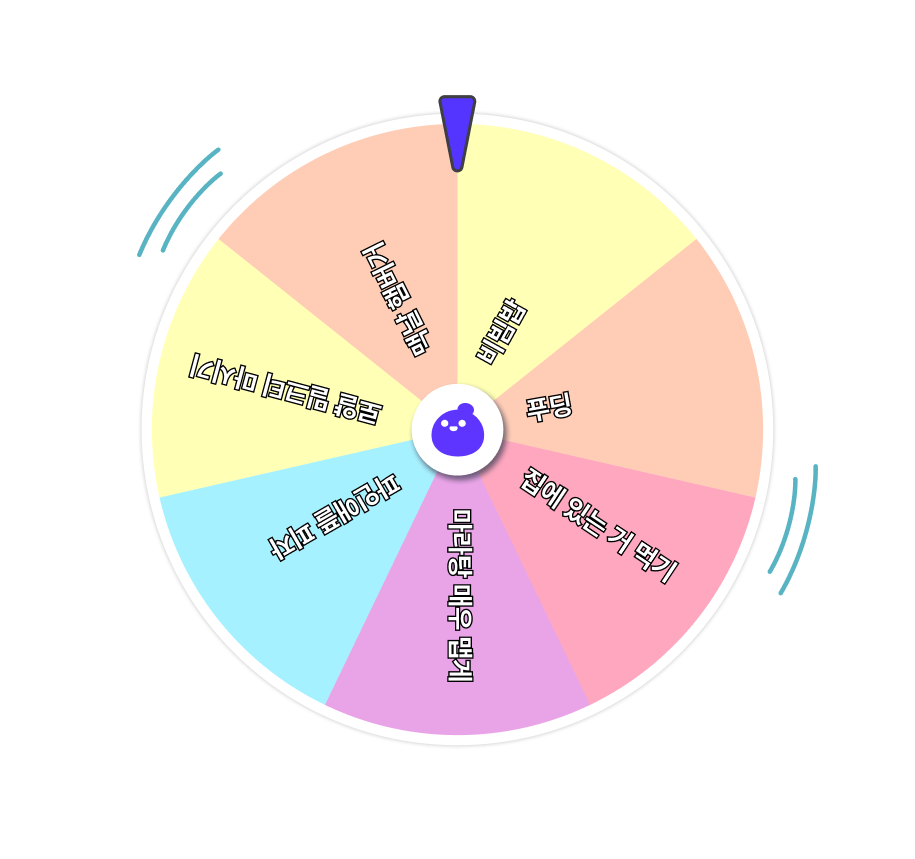
2. 시청자가 돌림판 탭에서 후원을 완료하면 크리에이터의 돌림판에 돌림판 항목이 들어가요. 👀
TIP. 돌림판 후원은 콘텐츠의 실시간성을 보장하기 위해 크리에이터의 방송 알림창에서 후원이 짧은시간 노출돼요.
3. 후원 받은 돌림판 항목은 LIVE 리모컨에서 수정/삭제/추가가 가능해 크리에이터가 직접 관리할 수 있어요!
스튜디오 사용 방법
스티키밤을 처음 사용하는 크리에이터라면 스튜디오를 먼저 개설해주세요!
1. [스튜디오 > 방송 설정 > 오버레이 설정 > 돌림판 설정]
돌림판 ON/OFF, 크기와 위치를 설정할 수 있어요!
⚠️ 돌림판 토글을 ON 상태로 전환 시 돌림판이 방송 오버레이에 노출되며, 후원페이지에서 돌림판 후원이 가능한 상태로 전환됩니다!
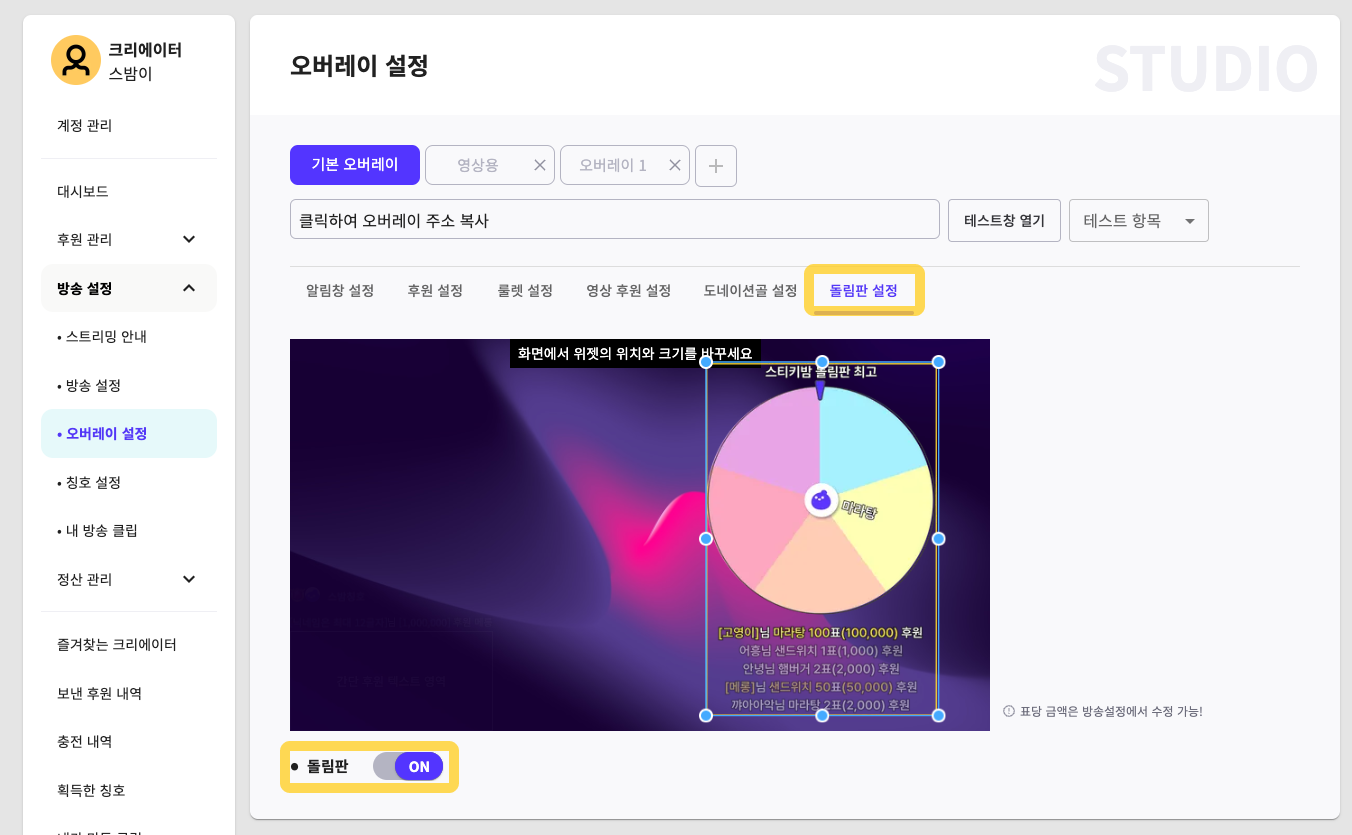
TIP. [LIVE 리모컨]에서도 돌림판 ON/OFF, 크기와 위치 조정이 가능해요.
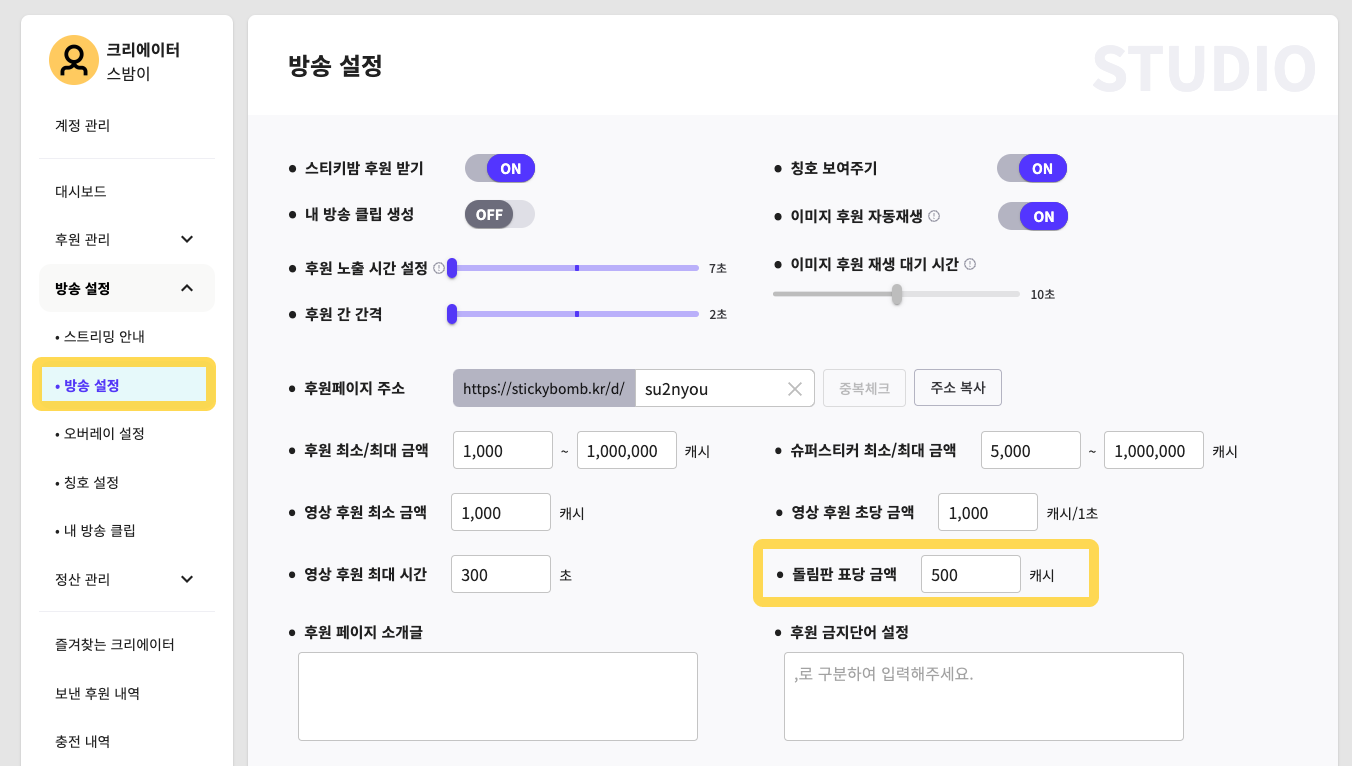
LIVE 리모컨 사용 방법
1. [돌림판 후원 알림 목록] 탭에서 돌림판 후원만 따로 관리할 수 있어요.
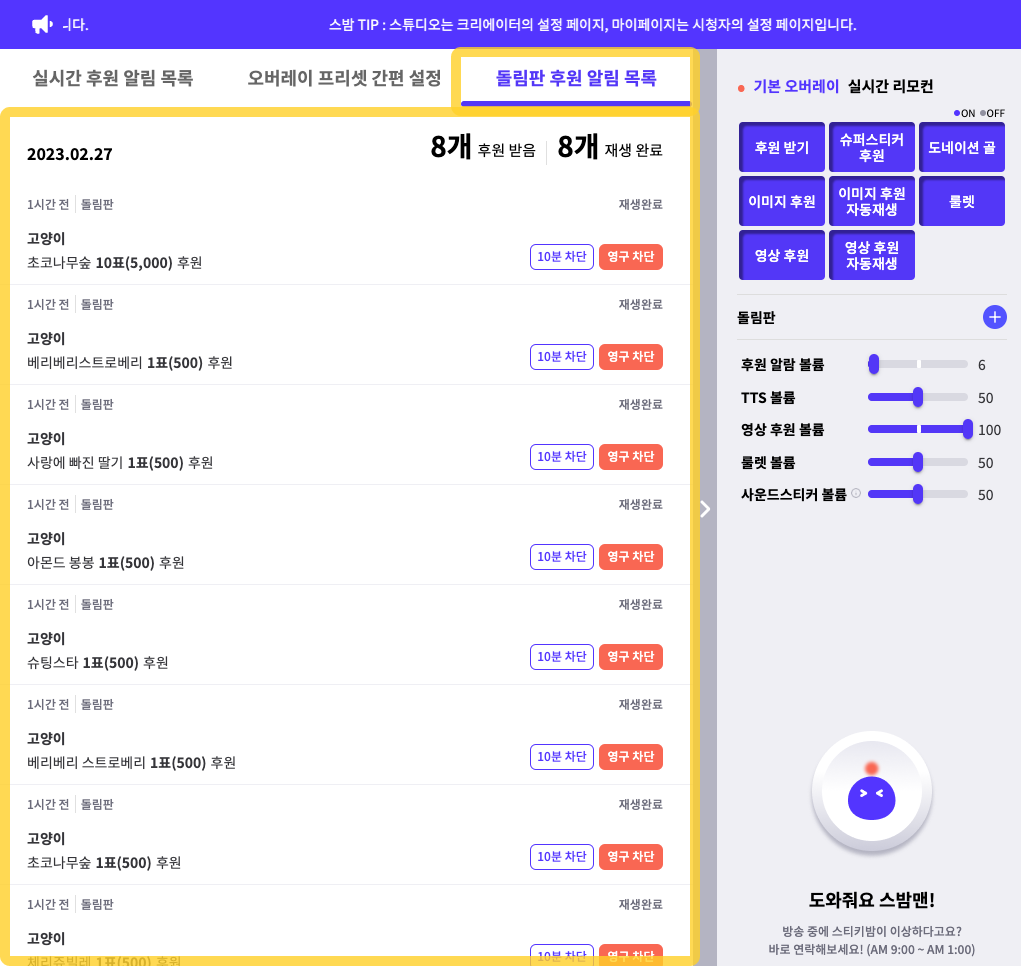
2. LIVE 리모컨 사이드바에 있는 돌림판 PLUS 버튼을 클릭해주세요.
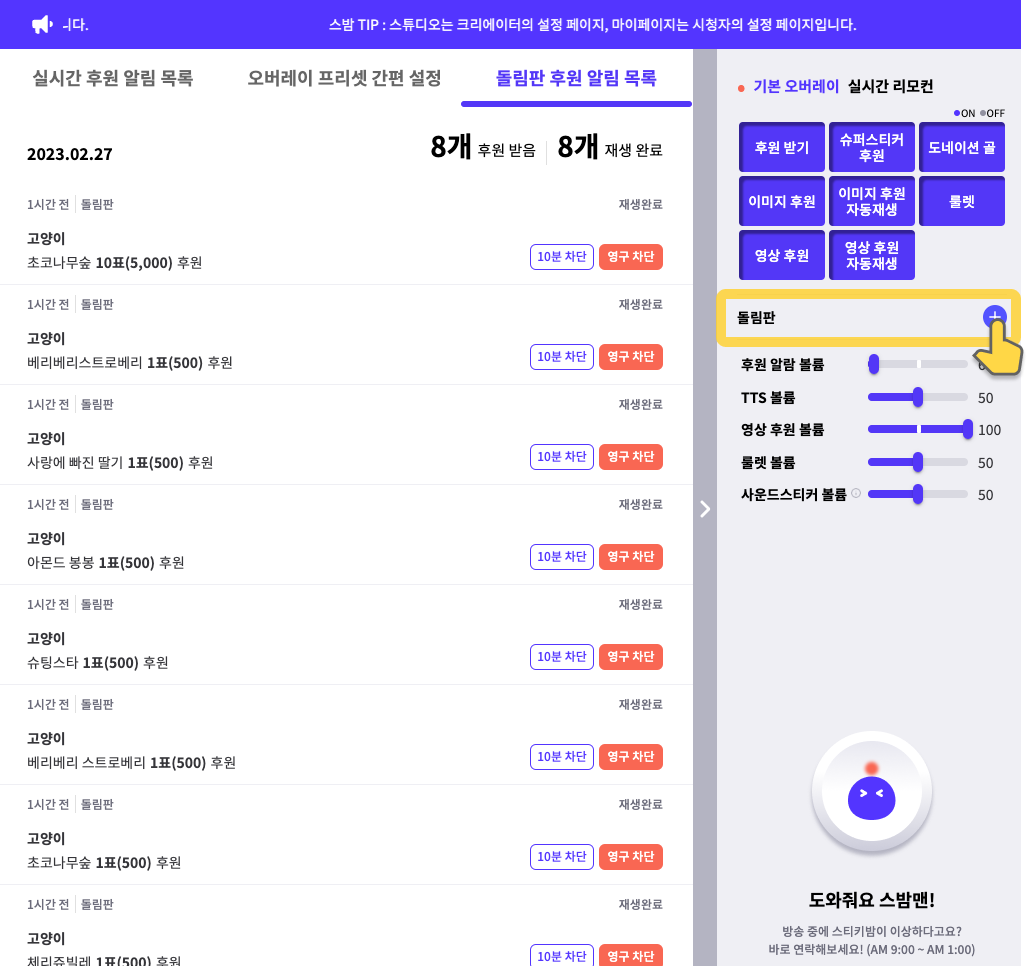
3. 돌림판 항목을 관리할 수 있는 창이 사이드바에 노출돼요.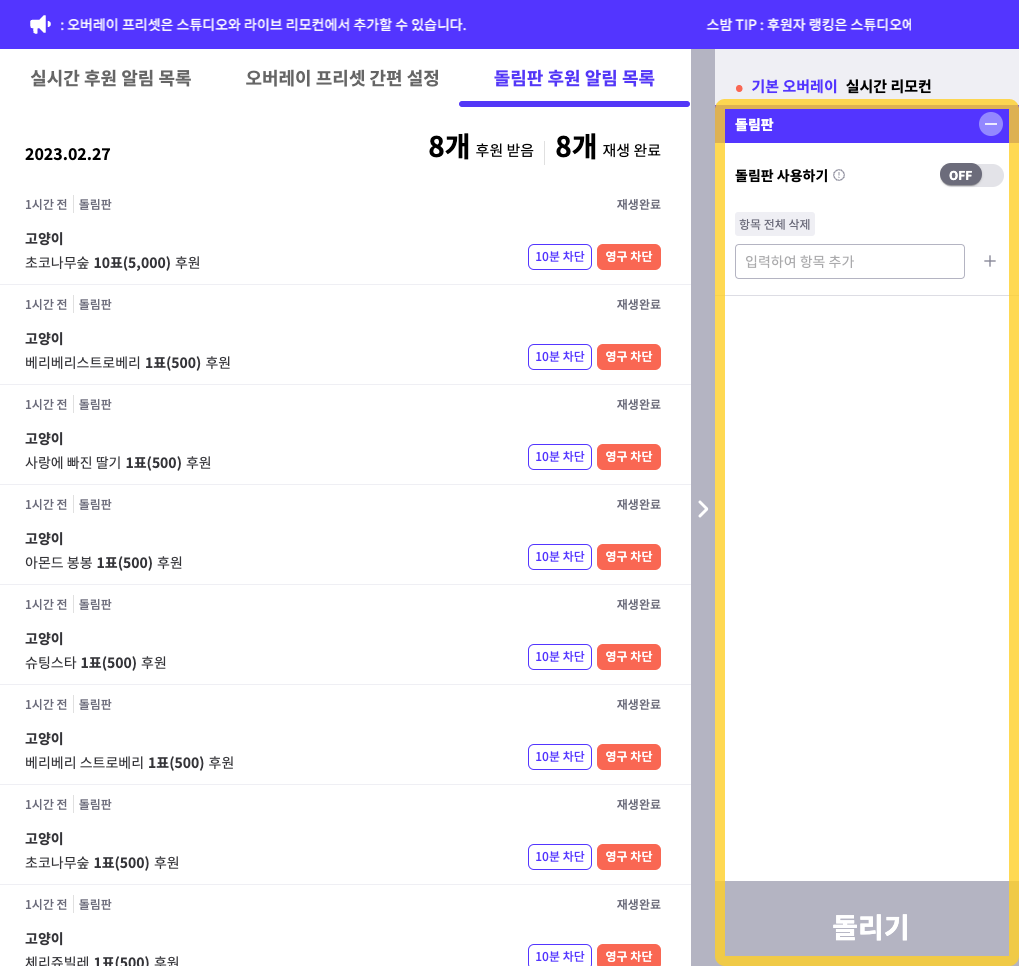
4. 돌림판 사용하기를 ON 상태로 전환해주세요.
TIP. 스튜디오의 돌림판 ON 기능과 동일하게 적용됩니다.
( ⚠️ 돌림판 토글을 ON 상태로 전환 시 돌림판이 방송 오버레이에 노출되며, 후원페이지에서 돌림판 후원이 가능한 상태로 전환됩니다!)
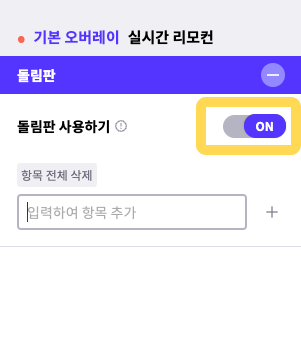
5. 돌림판 항목 추가하기
크리에이터가 항목을 직접 입력해서 추가할 수 있어요. 수정 후 ENTER 키를 누르거나 오른쪽 (+) 버튼을 눌러 저장해주세요!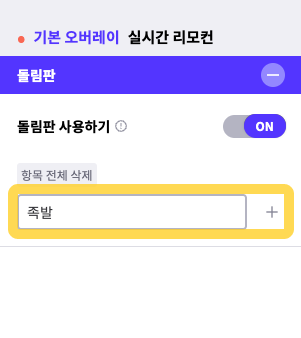
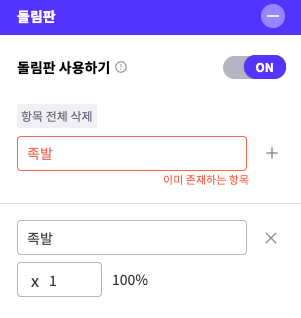
6. 돌림판 항목 이름 수정하기
돌림판 항목을 클릭해 이름을 바꿀 수 있어요. 수정 후 ENTER 키를 눌러 저장해주세요!
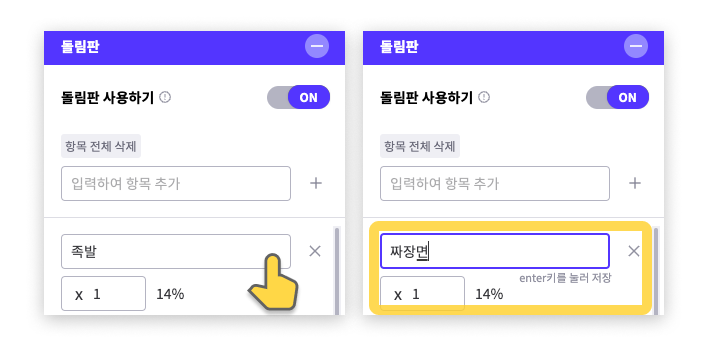
7. 돌림판 투표수 조정하기
크리에이터가 투표수를 조정할 수 있어요. 수정 후 ENTER 키를 눌러 저장해주세요!
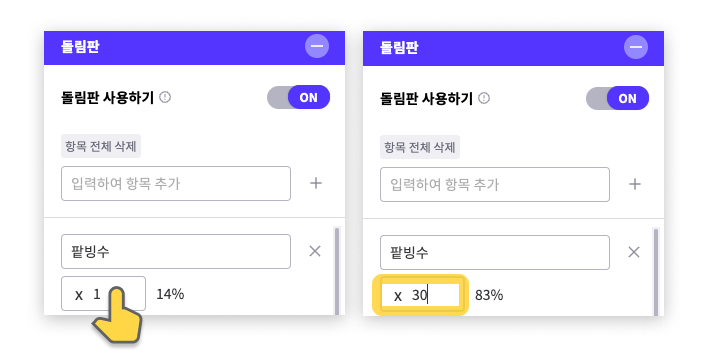
8. 돌림판 항목 삭제하기
크리에이터가 돌림판 항목을 삭제할 수 있어요. X키를 눌러 삭제가 가능합니다.
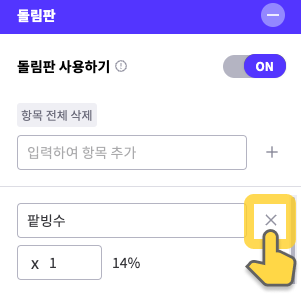
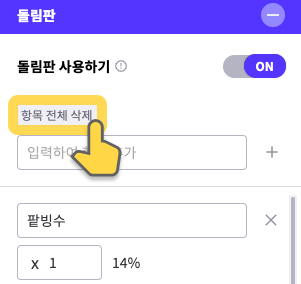
9. 항목을 수정하면 받은 후원의 마지막 순서로 오버레이에 재생돼요!
돌림판 알림창에 크리에이터가 수정/삭제/추가한 항목이 표시됩니다.
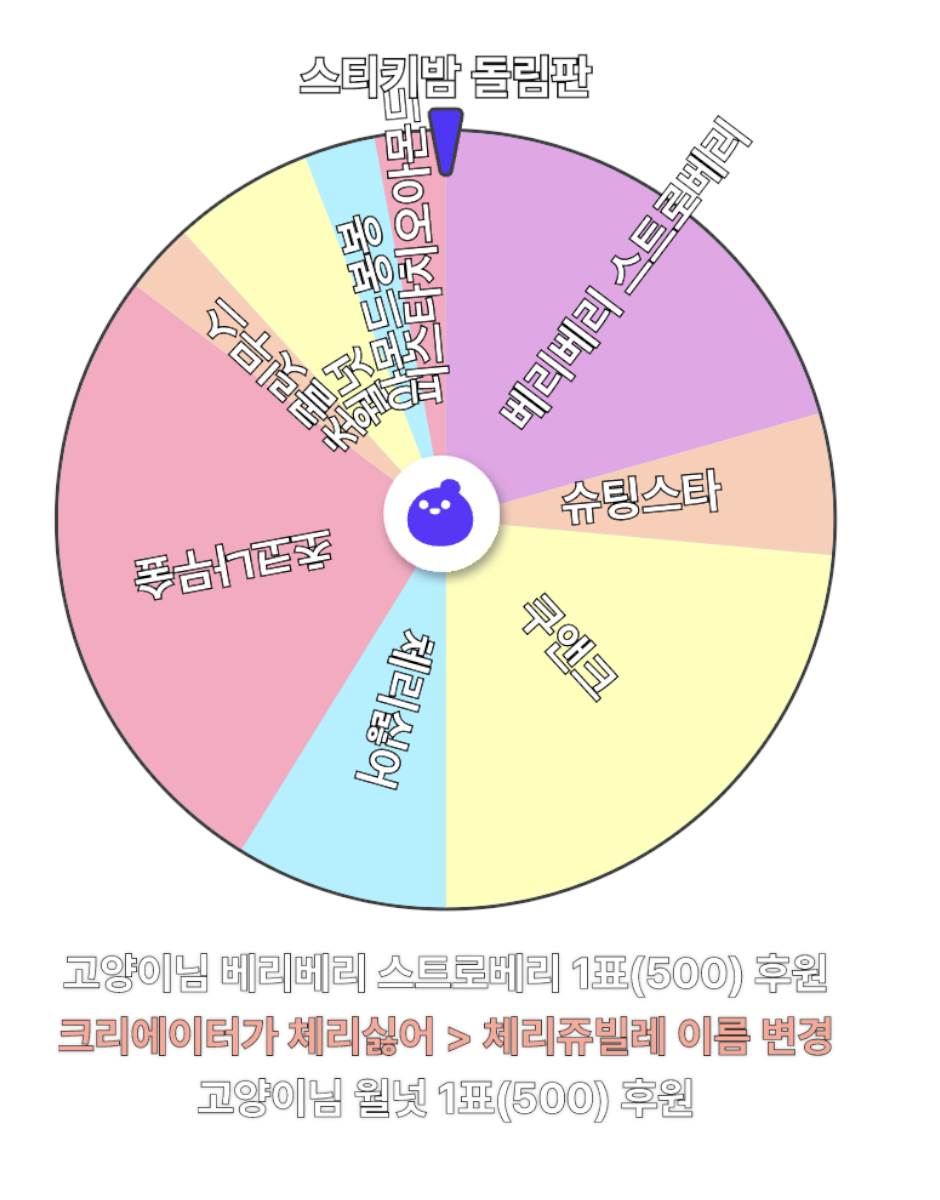
10. 돌림판 항목을 충분히 후원 받았다면 돌리기 버튼을 눌러 오버레이의 돌림판을 돌려주세요.
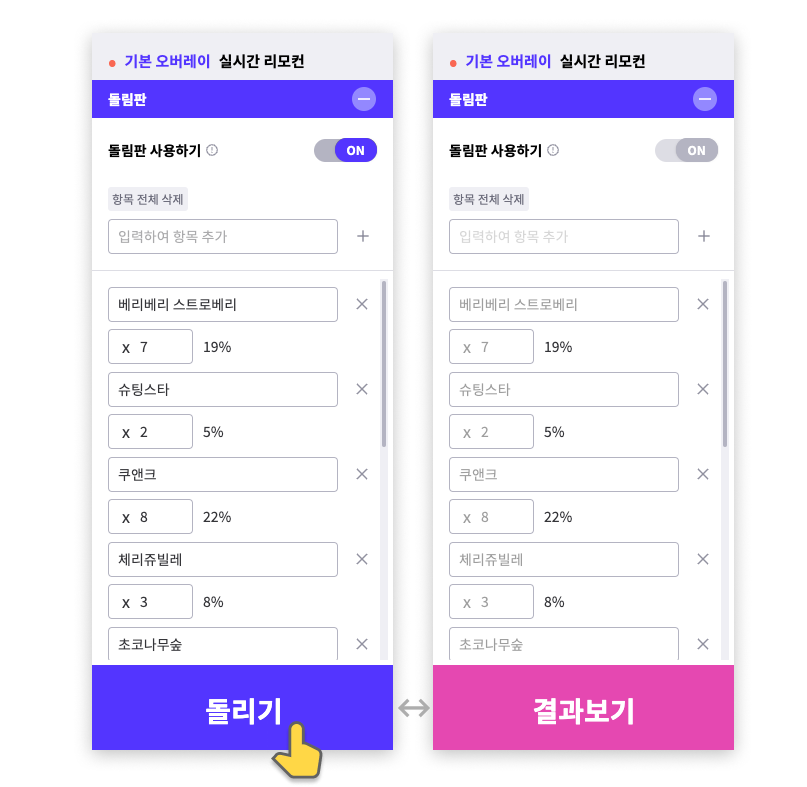
TIP 1. 돌리기 버튼을 누르면 돌림판이 계속해서 돌아갑니다
TIP 2. 결과보기 버튼을 누르면 돌림판이 서서히 멈추면서 당첨 결과가 나와요.
TIP 3. 돌리기 중에는 항목의 추가/삭제/변경이 불가능해요.
11. 받은 후원 항목을 그대로 유지한 상태로 [돌리기] 버튼을 누르면 다시 돌릴 수 있어요!
TIP. 돌림판을 OFF 하거나, 당첨 결과를 본 후에도 돌림판 항목은 삭제되지 않고 유지됩니다.
[항목 전체 삭제] 버튼을 누르면 모든 항목이 초기화 돼요.